苹果手机微信文字转语音朗读 如何在苹果手机上使用文字转语音功能
苹果手机微信文字转语音朗读,在现代社会手机已经成为了人们生活中不可或缺的一部分,尤其是苹果手机,以其稳定的系统和丰富的功能,受到了广大用户的喜爱。而其中一个备受关注的功能便是文字转语音功能。在苹果手机上,我们可以利用微信进行文字转语音朗读,这项功能不仅方便了用户,还给那些有阅读障碍的人提供了更多的便利。如何在苹果手机上使用文字转语音功能呢?下面将为您介绍。
步骤如下:
1.苹果应用商店搜索、下载并安装“讯飞有声”。
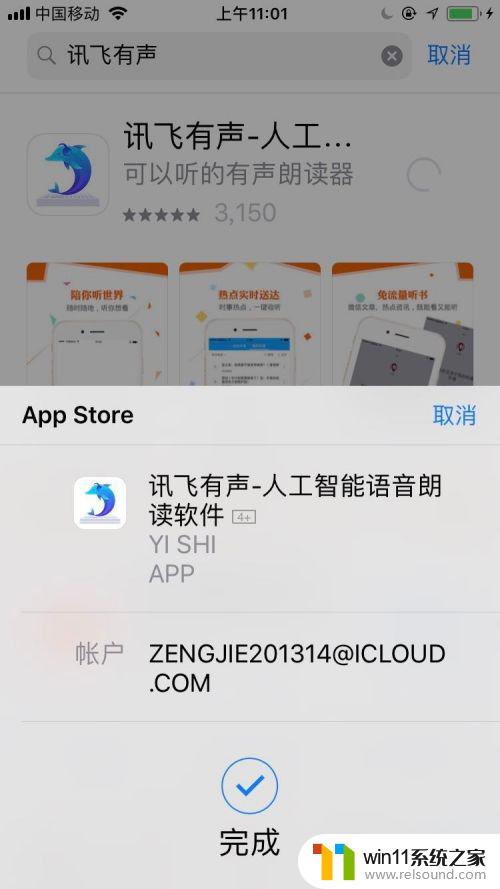
2.手动输入语音:可以文本或网页复制粘贴文字,点击“开始朗读”。即可开始语音播放。可以换主播、调语速、定时关闭等。
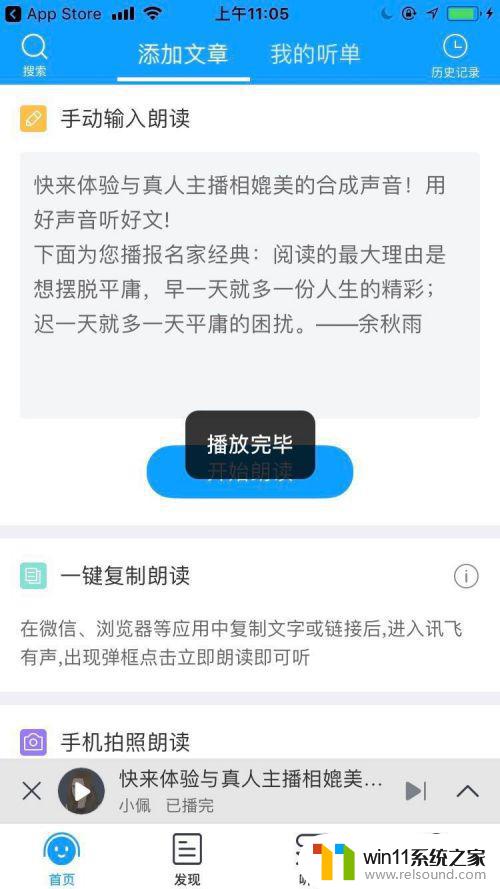
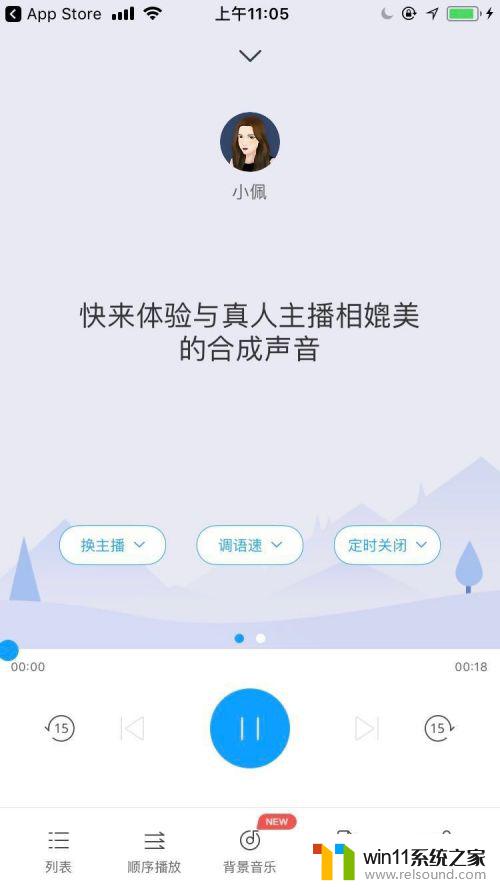
3.公众号语音:可以搜索自己订阅的微信文章/公众号/小说,点击任意文章。选择朗读,同时可以加入书单,夜间还可以使用夜间模式。
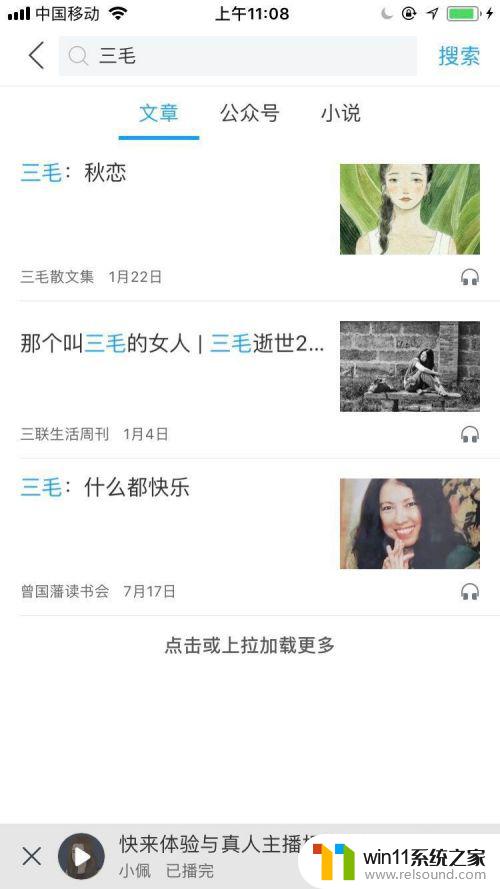
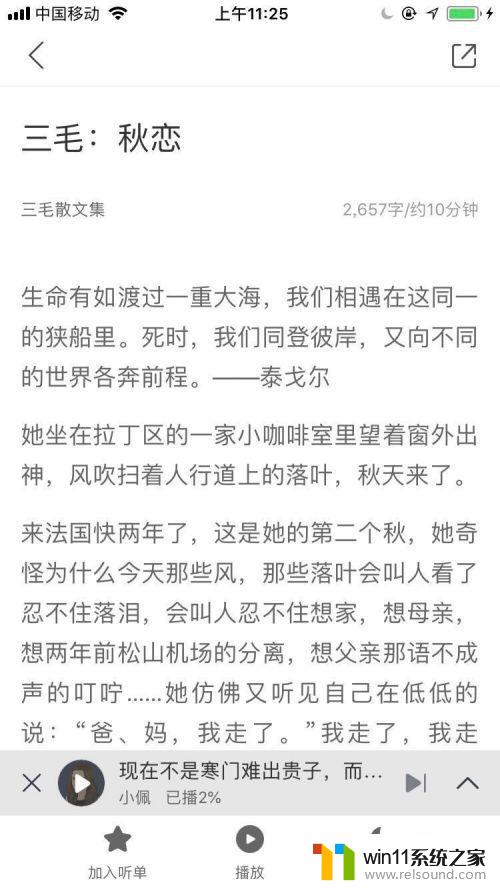
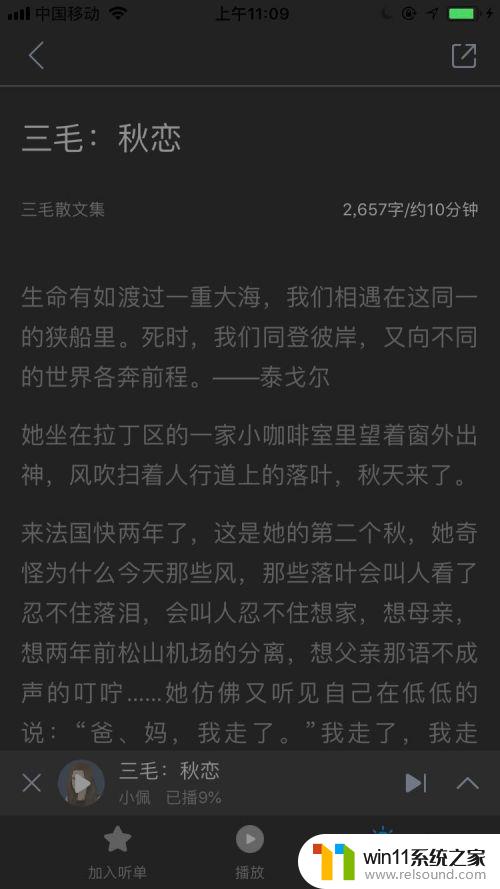
4.一键复制语音:进入wIdget页面,点击最底部编辑;然后找到讯飞有声,点击添加,完成快捷工具添加。直接复制文章的文字或链接,进入wIdget页面,点击开始朗读即可。
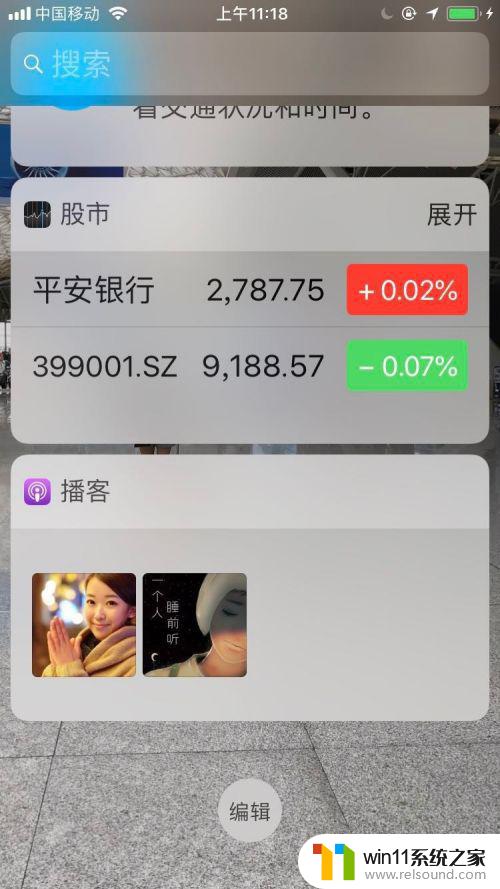
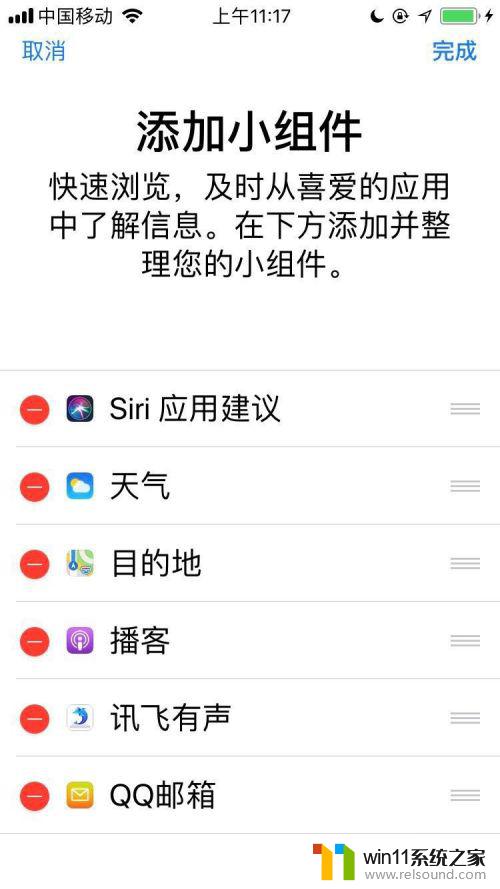
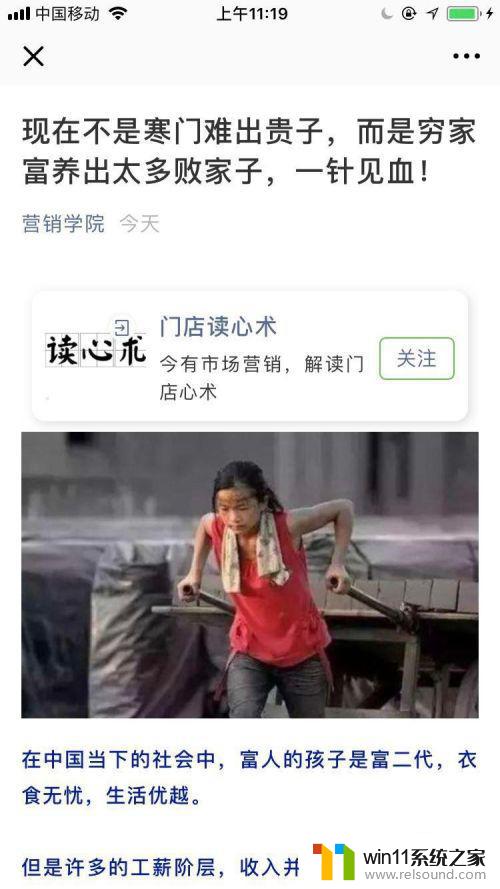
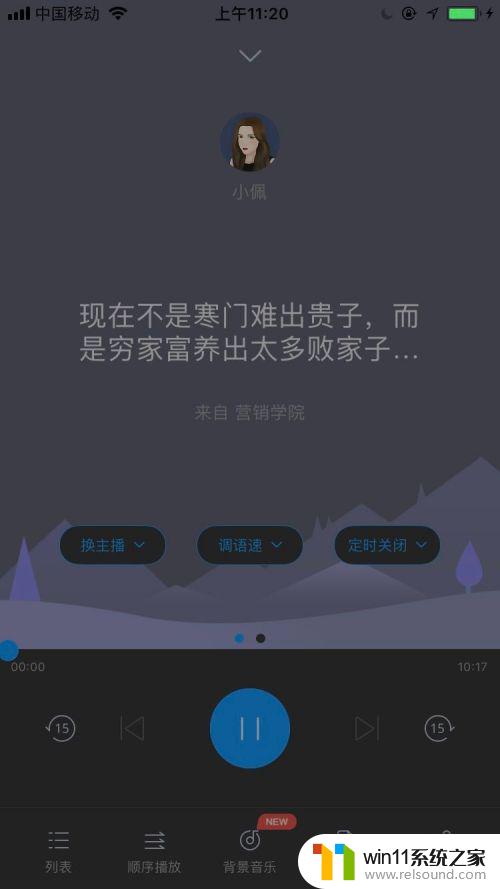
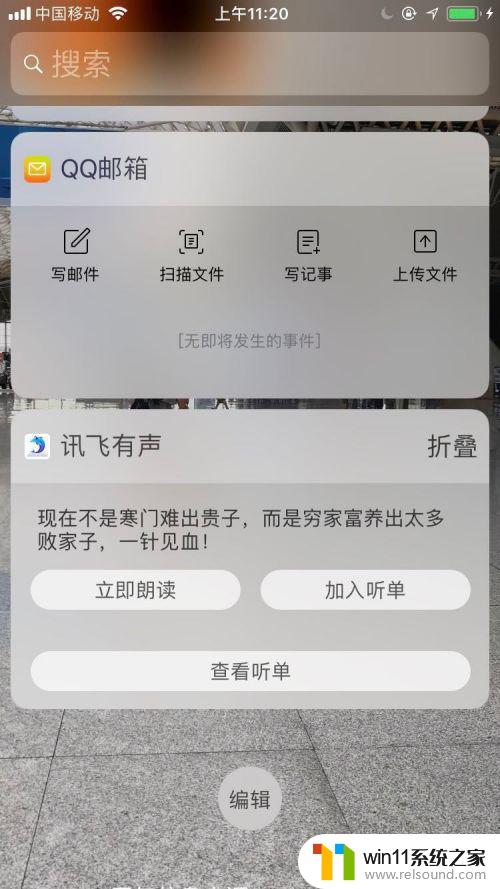
5.手机拍照语音:直接用手机相机拍照,即可智能识别文字。点击朗读即可
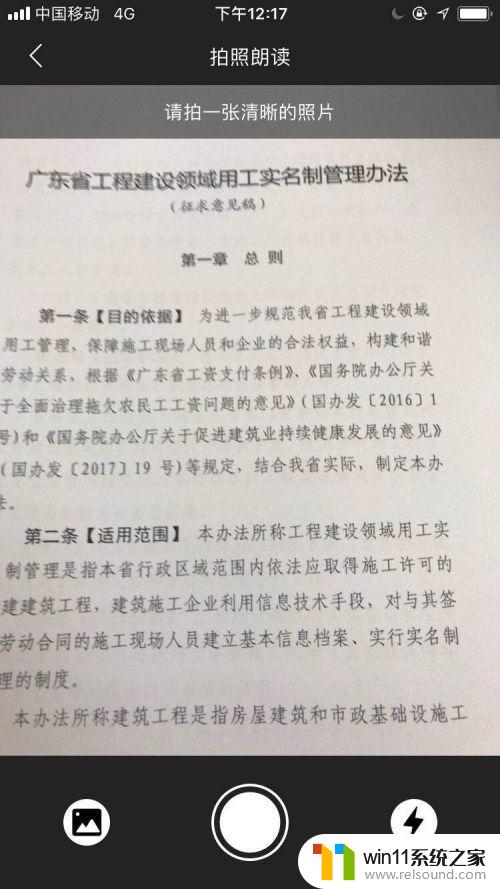
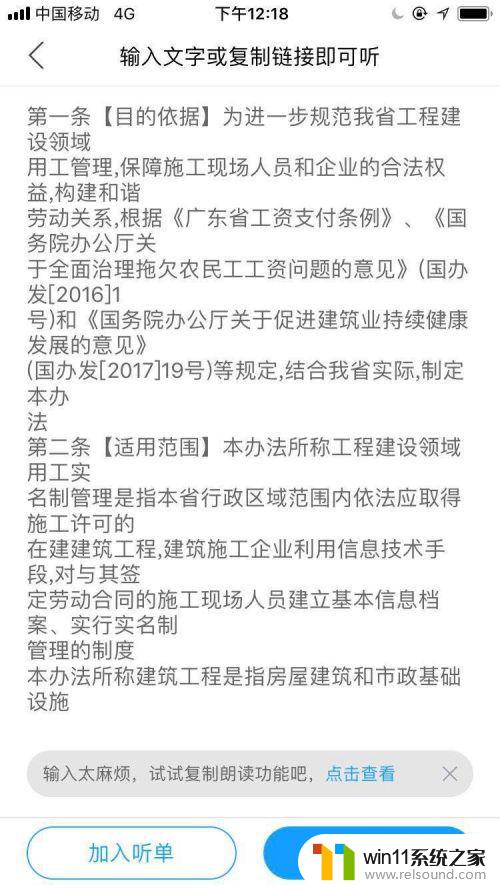
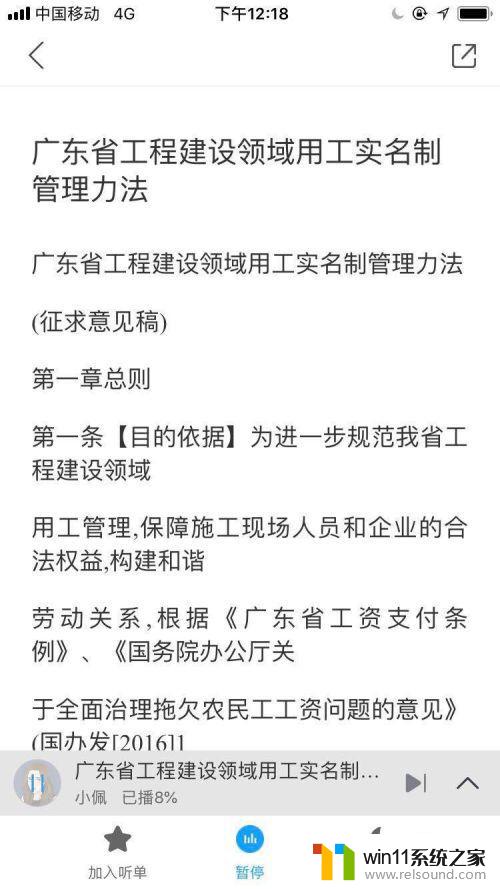
6.网页朗读:输入网址,网页中所有内容均可语音朗读。
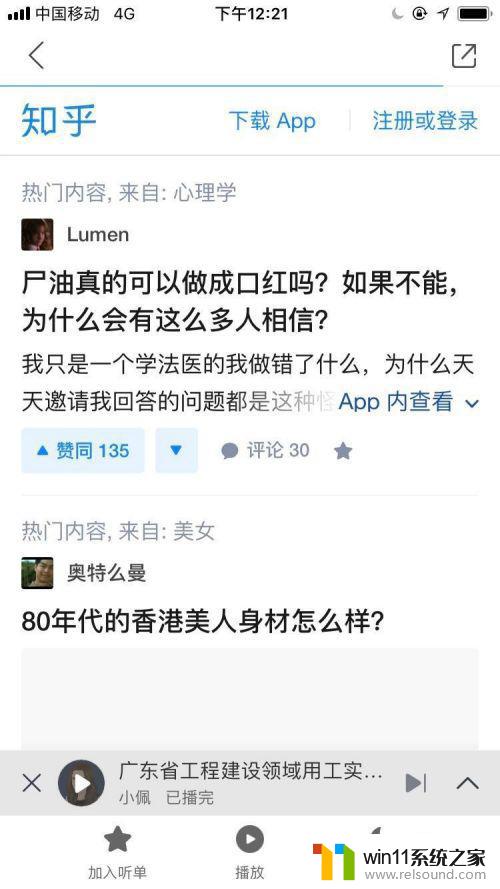
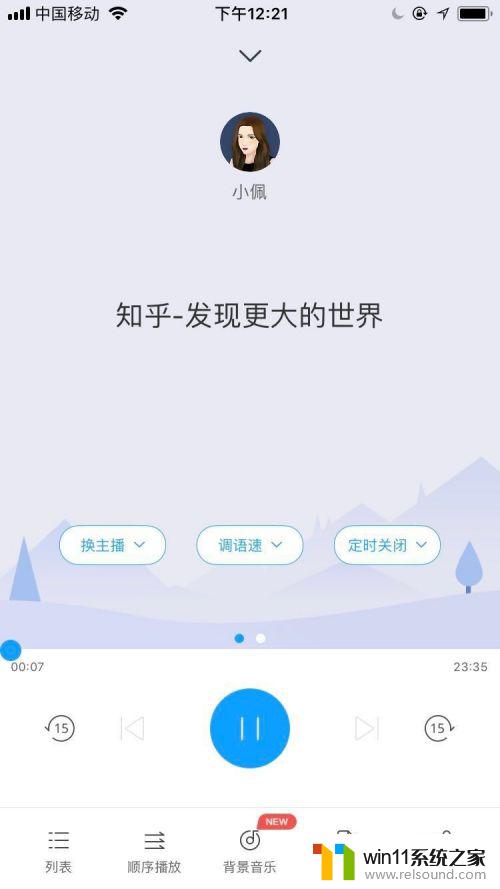
以上是苹果手机微信文字转语音朗读的全部内容,如果您还有任何疑问,可以参考以上步骤进行操作,希望这能对您有所帮助。















